Una vez localizada la fuente debemos copiar el archivo de la fuente en el lugar correcto. Vamos a probar con una fuente de texto que yo he localizado en DAFONT.COM, en concreto la fuente Cartoon que puedes obtener desde este enlace.
Debes descomprimir el archivo y copiarlo en:
En caso de que utilices GIMP en Windows debes copiar esta carpeta en el camino:
- C:\Documents and Settings\USER-NAME\.gimp-2.x\fonts
Si utilizas Linux en
- /USER-HOME/.gimp-2.x/fonts
Y si usas Mac en
- /USER-NAME/Library/Application Support/GIMP/2.x/fonts
Una vez copiado el archivo podemos cerrar y abrir GIMP para que aparezca la nueva fuente aunque esto no es necesario hacerlo si tenemos abierta la Paleta de tipografías. Accede al menú Ventanas --> Diálogos empotrables -->Tipografías y en la columna de la derecha se mostrará la Paleta de Tipografías.
Haciendo clic en el botón marcado con la flecha roja Reexaminar las tipografías instaladas y tras un pequeño espacio de tiempo nos mostrará las nuevas fuentes instaladas:
Y ya que estamos utilizando nuevas fuentes vamos a hacer un pequeño ejercicio con un texto. Partimos de la siguiente imagen:
Abrimos la imagen en GIMP y escribimos el texto "Estatuas vivientes 2011" utilizando la tipografía que acabamos de instalar y con el tamaño adecuado para la imagen:
Creamos una selección con la forma del texto haciendo clic derecho sobre la capa de texto y elegimos la opción Alfa a selección para obtener:
Elegimos la capa de fondo teniendo activa la selección anterior y hacemos una copia, menú Editar --> Copiar. Seleccionamos la capa de texto y elegimos la opción Pegar del menú Editar. Aparece, en la Ventana Capas, una nueva capa llamada Selección flotante. Este tipo de capa no es editable hasta que el contenido de la misma pertenezca a una capa existente o a una capa nueva:
Hacemos que esta selección, que acabamos de pegar, forme parte de una capa nueva, clic derecho sobre la capa Selección flotante y elegimos la opción A una capa nueva. La capa pasa a denominarse Capa pegada. Sobre esta capa aplicamos el menú Filtros --> Luces y sombras --> Sombra arrojada con los valores que puedes ver a continuación:
Clic en OK.
Vamos a dar un poquito más de volumen al texto utilizando el Filtro --> Luce y sombras --> Efecto Xach con los valores por defecto.
Quita la selección, menú Seleccionar --> Ninguno y guarda el resultado.
Nada más, una sencilla forma de añadir un texto a una imagen.
Esta forma de poner texto simulando transparencia está basada en el tutorial del blog Ejercitando Imagen Digital de Amanda.
¡¡Usa GIMP!!

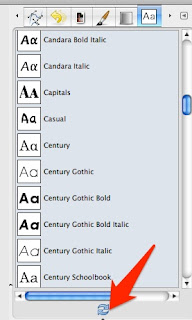








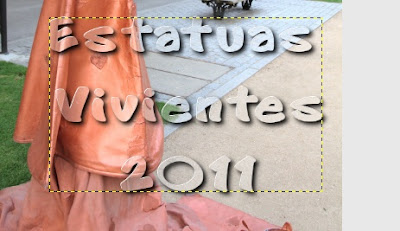

Excelente tutorial. siempre es bueno saber como instalar fuentes, yo las descargo directamente desde descargarfuentes.com y la verdad me va muy bien.
ResponderEliminar